Pioneer BDP-LX71 Addendum [de]
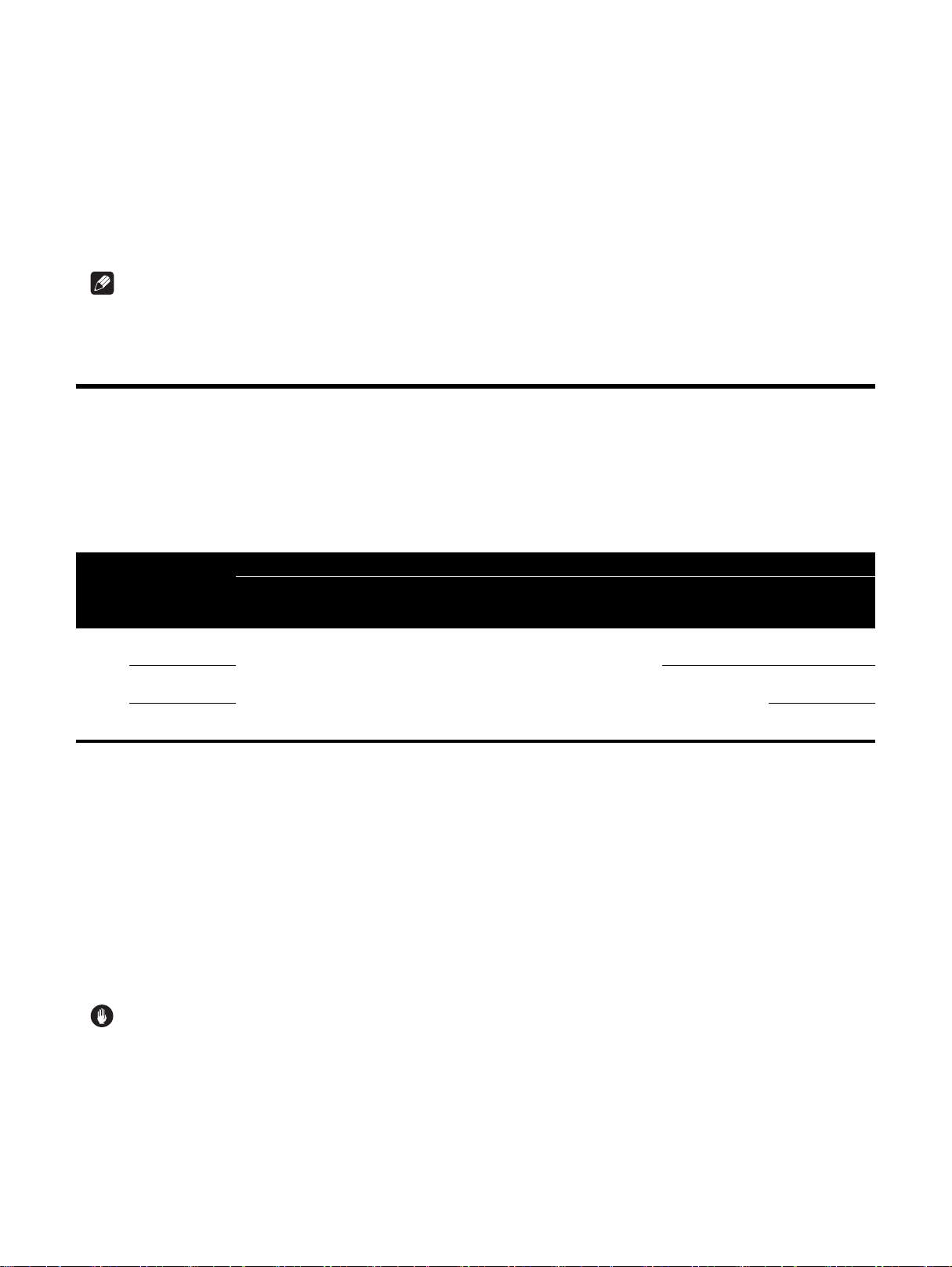
Anmerkung zu hinzugefügten Funktionen
Neben den in der Bedienungsanleitung beschriebenen Funktionen wurde eine Reihe weitere Funktionen hinzugefügt. Diese neuen
Funktionen werden hier beschrieben. Beachten Sie auch die mitgelieferte Bedienungsanleitung.
02
Die zusätzlichen Funktionen sind wie folgt:
• DTS-HD-Audioausgabe
• Lautsprecher Einstellungen
• Bilddatei-Wiedergabe
• Externe Untertiteldateien für DivX-Dateien
Hinweis
• Die Hinzufügung der Funktionen setzt die Lautsprechereinstellungen zurück. Zur Verwendung von 7.1-Kanal analogen
Ausgangssignalen prüfen Sie die Lautsprechereinstellungen.
DTS-HD-Audioausgabe
Ausgabe von DTS Digital Surround und DTS-HD (DTS-HD High Resolution Audio und DTS-HD Master Audio) Signalen, aufgenommen auf
BD-ROMs, wurde geändert.
• Bevor die Funktion hinzugefügt wurde, wurden in den DTS-HD-Signalen enthaltene DTS Digital Surround-Signale zur Ausgabe in Linear
PCM oder analoge Audiosignale umgewandelt. Mit der Hinzufügung der Funktion werden die DTS-HD-Signale in Linear PCM- oder
analoge Audiosignale umgewandelt.
• Bei Verwendung mit einem 7.1-Kanal-Lautsprechersystem werden DTS Digital Surround-Signale in bis zu 7.1 Kanälen ausgegeben.
Für Einzelheiten siehe Tabelle unten.
Änderungen werden in fetter Schrift dargestellt
AUDIO OUT-Buchsen DIGITAL OUT-Buchsen
Audioformat
BD-ROM DTS Digital
1. Wenn Linear PCM-Audiosignale ausgegeben werden und die Anzahl von kompatiblen Kanälen des angeschlossenen HDMI-Geräts zu gering ist, werden die Signale
2. Wenn Audio Output Mode auf 2 Channel oder Multi-channel gestellt ist.
3. Wenn DTS Out auf DTS PCM gestellt ist.
4. Wenn DTS Out auf DTS 1/DTS 2 gestellt ist.
5. Wenn DTS Out auf DTS 2 gestellt ist, werden die Sekundär-Audio- und interaktiven Audiosignale bei der Ausgabe von DTS Digital Surround-Signalen als Bitstream
6. Wenn HDMI Audio Out auf PCM oder Auto gestellt ist.
7. Die Sekundär-Audio- und interaktiven Audiosignale werden nicht gemischt, wenn DTS-HD Master Audio, DTS-HD High Resolution Audio oder DTS Digital Surround-
8. Wenn das angeschlossene HDMI-Gerät nicht mit DTS-HD Master Audio oder DTS-HD High Resolution Audio kompatibel ist, werden die Signale als DTS Digital
9. Nur mit 7.1-Kanal-Surround-Back kompatibel. 6.1-Kanal-Surround-Back wird auf 7.1-Kanälen ausgegeben. In anderen Fällen erfolgt die Ausgabe als Audiosignale mit
10. Wenn die Videoausgabeauflösung auf 576i/480i oder 576p/480p eingestellt ist, werden die Signale je nach der Einstellung für HDMI High Speed Transmission und/
11. Wenn die Videoausgabeauflösung auf 576i/480i oder 576p/480p eingestellt ist, werden die Signale je nach der Einstellung für HDMI High Speed Transmission und/
Surround
DTS-HD High
Resolution Audio
DTS-HD Master
Audio
mit der Anzahl von Kanälen ausgegeben, die vom Gerät unterstützt wird.
nicht gemischt.
Signale als Bitstream ausgegeben werden.
Surround-Bitstream ausgegeben.
Wenn das angeschlossene HDMI-Gerät nicht mit dem DTS Digital Surround Bitstream kompatibel ist, werden die Signale als Linear PCM ausgegeben.
5.1-Kanälen oder weniger.
oder dem angeschlossenen HDMI-Gerät möglicherweise als 2-Kanal-Signale ausgegeben.
oder dem angeschlossenen HDMI-Gerät möglicherweise als DTS Digital Surround-Bitstream ausgegeben.
2-Kanal
In 2-Kanal-Audio
umgewandelt
2
.
Mehrkanal
7.1-Kanal-Audio
2
In Linear PCM
Audio
umgewandelt
In 2-Kanal-Audio
9
umgewandelt
Nicht in Linear
PCM-Audio
3
umgewandelt
DTS Digital
Surround
4,5
7.1-Kanal-Audio
7.1-Kanal-Audio
HDMI OUT -Buchse
6
PCM
9
Resolution Audio
9,10
DTS-HD Master
1
6,7,8
Auto
DTS Digital
Surround
DTS-HD High
11
Audio
Achtung
• Die Ausgabe von allen anderen Buchsen als den für Audio gewählten klingt nicht so, wie vom Inhalte-Anbieter beabsichtigt.
Hergestellt unter Lizenz unter den U.S. Patent Nrn.: 5,451,942; 5,956,674; 5,974,380; 5,978,762; 6,226,616; 6,487,535; 7,392,195; 7,272,567;
7,333,929; 7,212,872 u. andere U.S. und weltweite Patente sind angemeldet. DTS ist eine eingetragene Marke und die DTS-Logos, -Symbol, DTSHD und DTS-HD Master Audio | Essential sind Marken von DTS, Inc. © 1996-2008 DTS, Inc. Alle Rechte vorbehalten.
<
VRY1207-A
De
>
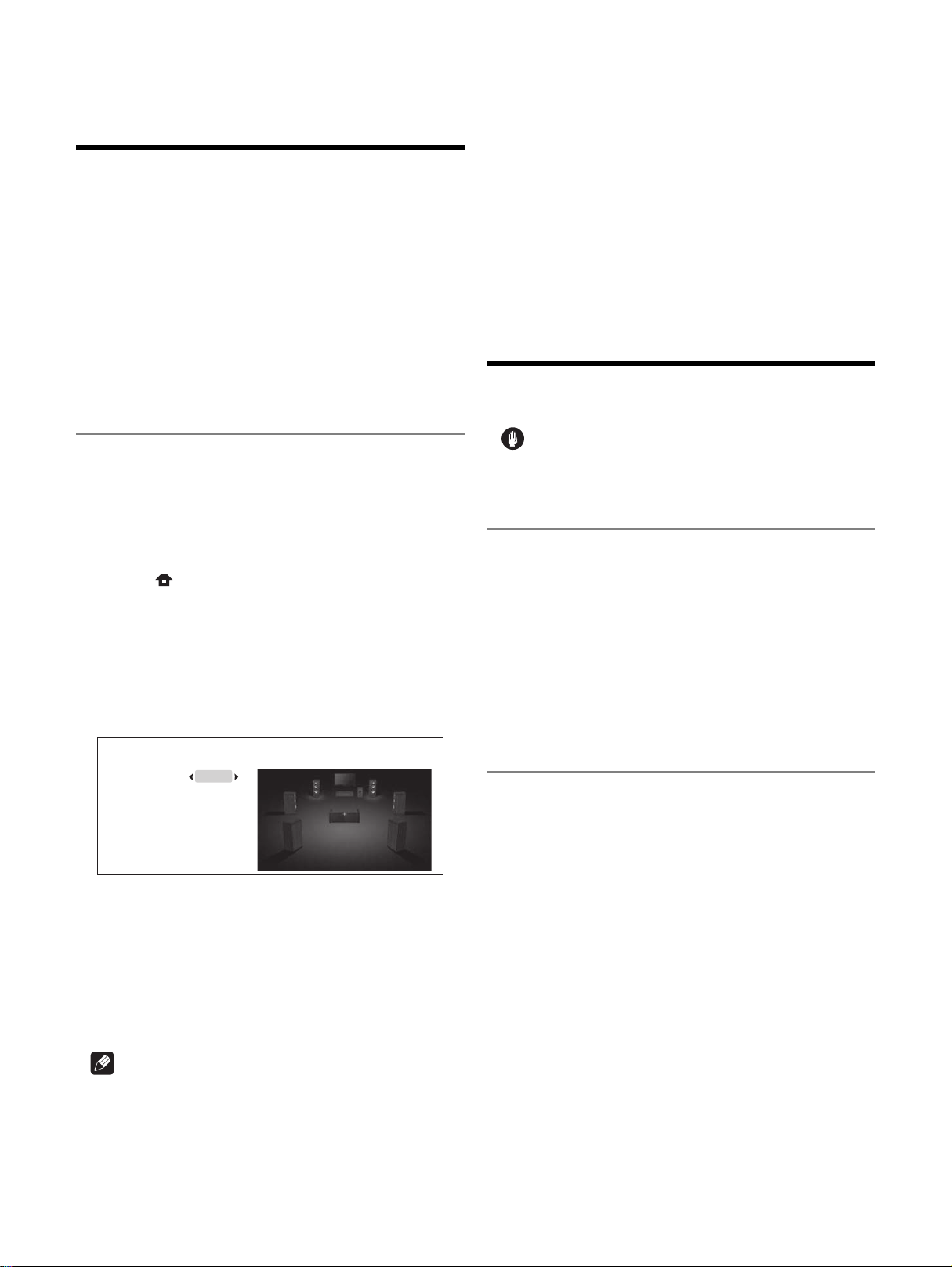
Lautsprecher
Einstellungen
Die folgenden Einstellungen können als
Lautsprechereinstelluungen vorgenommen werden:
• Größe der verschiedenen Lautsprecher
• Ob ein Subwoofer angeschlossen ist oder nicht
•Übergangsfrequenz
Diese Einstellung gilt nur für die AUDIO OUT (7.1 ch)-Buchsen.
Die Übergangsfrequenzeinstellung ist die Frequenz (Hz), unter der
die Tiefenanteile der Kanäle, deren Lautsprechergröße auf Small
gestellt ist, zu den Subwoofer- oder linken und rechten Kanälen zur
Ausgabe verteilt wird, ebenso wie die Frequenz (Hz), unter der LFESignale (der normal zum Subwoofer ausgegebene Kanal)
ausgegeben werden.
• Wenn ein Subwoofer mit einer Filter-Bypass-Funktion
angeschlossen ist und kein Lautsprecher vorhanden ist, dessen
Lautsprechergröße auf Small
Digitalfilter des Players verwendet, wenn der Subwoofer-Filter
umgangen werden soll. Stellen Sie in diesem Fall die
Übergangsfrequenz auf eine andere Einstellung als Bypass.
• Standardmäßig ist die Übergangsfrequenz auf Bypass gestellt.
• Bevor die Funktion hinzugefügt wurde, war die
Übergangsfrequenz auf 100 Hz gestellt, wenn Lautsprecher
vorhanden waren, deren Größe auf Small gestellt war.
Andernfalls war die Einstellung Bypass.
• Nachdem die Funktionen hinzugefügt sind, werden alle
Lautsprechereinstellungen zurückgesetzt. Zur Verwendung von
7.1-Kanal analogen Ausgangssignalen prüfen Sie die
Lautsprechereinstellungen.
gestellt ist, wird der hochpräzise
Bilddatei-Wiedergabe
Ändern der
Lautsprechereinstellung
• Wenn keine Lautsprecher vorhanden sind, deren Größe auf
Small gestellt ist, wählen Sie Bypass als Übergangsfrequenz.
• Wenn Lautsprecher vorhanden sind, deren Größe auf Small
gestellt ist, wählen Sie die Übergangsfrequenz (Bypass kann
nicht gewählt werden).
1 Rufen Sie bei gestoppter Wiedergabe den Home MenuBildschirm auf.
Drücken Sie HOME MENU.
2 Wählen Sie Initial Setup Speakers Speaker Setup
Next Screen, und nehmen Sie eine Einstellung vor.
Wählen Sie den gewünschten Eintrag mit / aus, und drücken
Sie anschließend ENTER.
3 Wählen Sie den Lautsprecher, und ändern Sie die
Einstellung.
Verwenden Sie / zum Auswählen, und ändern Sie danach die
Einstellung mit /.
Speaker Setup
BD PLAYER
L/R
C
SL/SR
SBL/SBR
SW
Crossover
• L/R (vordere linke und rechte Lautsprecher): Large/Small
• C (Center-Lautsprecher): Large/Small/None
• SL/SR (linke und rechte Surround-Lautsprecher): Large/Small/
None
• SBL/SBR (linke und rechte hintere Surround-Lautsprecher):
Large/Small/None
• SW (Subwoofer): Yes/No
• Crossover: Bypass/50 Hz/80 Hz/100 Hz/150 Hz
Hinweis
• Je nach der Kombination der Einstellungen der verschiedenen
Lautsprecher kann auch die Einstellung anderer Lautsprecher
als der geänderten automatisch geändert werden.
Large
Large
Large
Large
Yes
Bypass
Bilddateien, die auf DVDs oder CDs aufgenommen wurden, können
abgespielt werden.
Achtung
Im DVD-Modus können nur DVDs abgespielt werden, die mit dem
ISO 9660-Dateisystem aufgenommen wurden.
Abspielbare Dateien
Unterstützte Bilddateiformate
• JPEG
Dateiformat: JFIF Ver. 1.02/Exif Ver. 2.2
Auflösung: Bis zu 4096 x 4096 Pixel
Nur baseline JPEG-Dateien sind unterstützt.
Abspielbare Dateierweiterungen
• Bilddateien
.jpg .jpeg
Abspielen von Bilddateien
1 Drücken Sie HOME MEDIA GALLERY, um die Home Media
Gallery anzuzeigen.
Die Home Media Gallery kann auch angezeigt werden, indem Sie im
Home-Menü Home Media Gallery wählen und dann ENTER
drücken.
2 Wählen Sie Disc Photos Folders oder All Photos.
Wählen Sie den gewünschten Eintrag mit / aus, und drücken
Sie anschließend ENTER.
• Folders – Die Dateien im ausgewählten Ordner werden
angezeigt.
• All Photos – Alle aufgenommenen Dateien werden angezeigt.
Wenn Sie All Photos gewählt haben, fahren Sie mit Schritt 4 fort.
3 Wählen Sie den Ordner, der die abzuspielende Datei
enthält.
Wählen Sie den gewünschten Eintrag mit /// aus, und
drücken Sie anschließend ENTER.
Eine Liste der Dateien und der Ordner im ausgewählten Ordner wird
angezeigt.
